经常使用视频文件格式转换器的朋友应该都知道狸窝全能格式转换器,没错,它就是一款功能强大、界面友好的全能型音视频转换及编辑工具。可以几乎在所有流行的(音频/视频)格式之间任意相互转换。而使用者可能会碰到过的,需要转换的常见格式视频不能添加到狸窝全能转换器上,软件无法识别视频,从而误认为软件不支持,其实是可以的。这里给大家讲下如何添加视频文件的,包括容易忽略掉的添加操作方法。
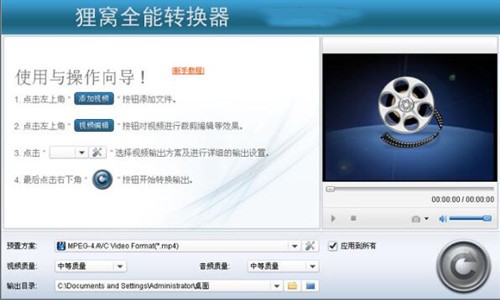
狸窝视频文件格式转换器图一
除了厂家自定义的特殊编解码格式视频(如监控设备的视频),在添加视频时可以试试以下的添加方法。
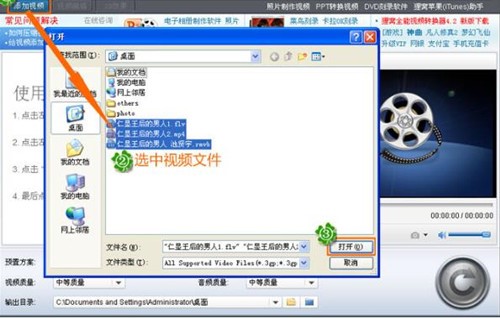
狸窝视频文件格式转换器图二
方法一、这种添加视频方式是比较熟悉的,不介绍也能一看就明白了。即单击转换器主界面左上角的“添加视频”按钮视频格式转换器如何添加视频文件,打开浏览文件夹/文件,选中需要转换的视频文件(数量、格式不限制),再“打开”添加导入到软件上。
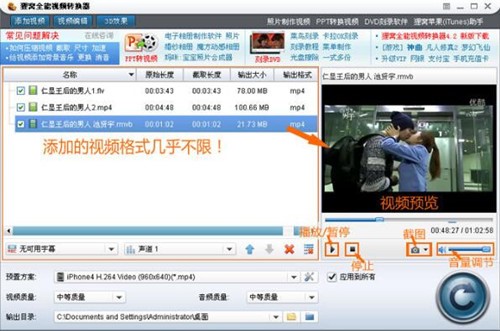
狸窝视频文件格式转换器图三
添加的视频文件可以在右边的预览窗口中播放,预览视频文件是否正常。预览打开方式:双击列表区中的某个视频文件,预览窗口会自动播放视频;或者先选中某个视频文件,再单击一下预览窗口下方的小三角形“播放/暂停”按钮,即可播放视频。
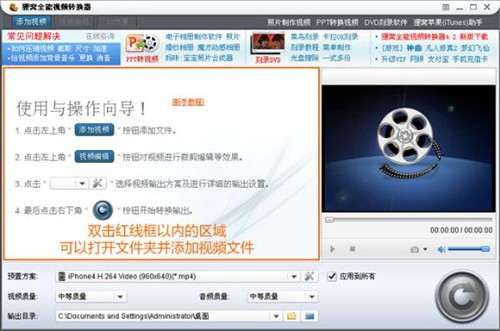
狸窝视频文件格式转换器图四
方法二、在转换器初始界面左中部,显示有使用与操作向导,在这一板块上可双击打开文件夹添加视频文件。如图所示,双击红线框以内的区域,都可以打开文件夹添加视频文件。
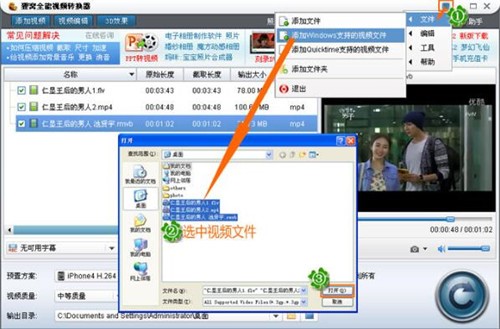
狸窝视频文件格式转换器图五
方法三、当按照上两种方法还是添加不了视频的时候,可以试下这一种方法,即单击在软件右上方的选项工具视频格式转换器如何添加视频文件,选择添加Windows支持的视频文件,或者添加Quicktime支持的视频文件,还有添加文件夹!
以上就是狸窝视频文件格式转换器的介绍,这几种添加视频文件方法,你也都知道了吗?很简单的吧






